win7电脑提示该设备或资源(DNS)没检测到响应解决方法 win7电脑提示DNS服务器未响应怎么办
当我们使用Win7电脑上网时,有时会遇到提示“该设备或资源(DNS)未响应”的问题,或者是提示“DNS服务器未响应”的情况,这可能会导致我们无法正常访问网页或者网络连接异常。针对这些问题,我们可以通过一些简单的方法来进行解决和修复,确保我们能够顺畅地使用网络资源。接下来我们将介绍一些解决方法,帮助大家解决Win7电脑上的DNS问题。
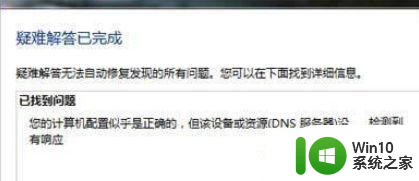
具体方法:
1、如果你的电脑能上QQ等软件,却打不开网页,那就可能是DNS解析不了,这时候你可以看看自己的电脑的DNS是手动获取还是自动获取,如果是手动获取的话,改为自动获取。
打开网络和共享中心-更改适配器设置-右键本地连接-选择Internet协议版本4-属性-勾选自动获得DNS服务器。
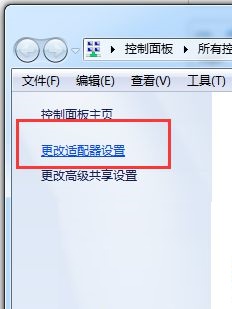
2、如果还是打不开网页,可以在命令行模式下输入:nslookup,可以看到最终获取的DNS服务器地址(不是路由器地址),nslookup下输入网址正常情况下可以解析出网站IP地址,如能解析地址但上不去网那就是浏览器的问题;
3、这类问题还可能和网络设备或者网络环境有关。如果使用无线网络有问题,建议尝试使用有线网络,查看是否正常。同时请确认路由器固件是否支持Windows 7操作系统,是否有新的固件可以升级。也可以尝试一下把网卡卸载了然后重启让系统自己安装下驱动,或者在其他能上网的机器下载好驱动后再拷贝过来。也有人试过用360功能大全里的修复网络(LSP)成功解决这个问题,360安全卫士-功能大全-网络优化-网络修复(LSP)。
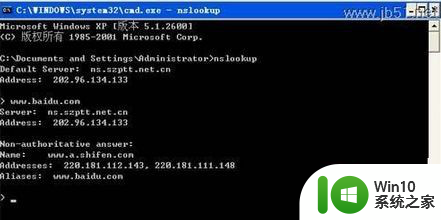
同样是提示“您的计算机配置似乎正确的,但该设备或资源(DNS)没检测到响应”。有网友反映电脑原本上网等一些列正常。但是设置了一个路由器后,到了公司,就没有办法上网了,不管是无线还是有线都不行了。这样的话可以试一下:
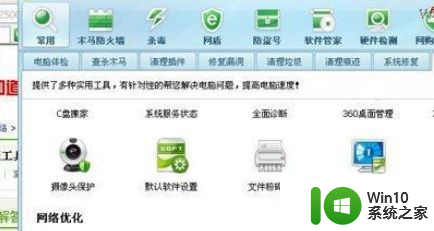
1、检查网段是否在同一网段,若是需要改路由器网段。
2、若DNS显示没有反应,先PING上一级路由器有没有反应,若有再检查PING外网,再PING DNS(先保证类似QQ的软件能上网然后再调试DNS)
3、交换机群或路由器群弄了一些安全策略(例如交换机控制安全MAC地址数,路由器阻挡2级路由等等),先临时关闭这些安全策略然后再慢慢加上去 。
4、有可能是你的IP被封了,遇到这种情况可以找公司的网管来了解一下。
以上就是win7电脑提示该设备或资源(DNS)没检测到响应解决方法的全部内容,有遇到这种情况的用户可以按照小编的方法来进行解决,希望能够帮助到大家。
win7电脑提示该设备或资源(DNS)没检测到响应解决方法 win7电脑提示DNS服务器未响应怎么办相关教程
- win7 dns电脑服务器未响应如何处理 Win7电脑DNS未响应的解决方法
- win7设备或者dns没检查到有响应修复方法 win7设备无法连接网络dns没有响应怎么办
- win7dns服务器未响应的处理方法 win7系统dns没有响应怎么办
- 一开机资源管理器未响应win7怎么解决 win7开机资源管理器未响应怎么办
- win7资源管理器无响应一直跳怎么解决 Win7资源管理器无响应怎么办
- windows7总是资源管理器未响应如何解决 windows7资源管理器未响应怎么办
- win7系统电脑提示“从服务器返回一个参照”的解决方法 win7系统电脑提示“从服务器返回一个参照”错误解决方法
- win7动不动就未响应怎么解决 win7电脑频繁未响应如何排除
- win7电脑提示资源管理器停止工作怎么办 win7电脑资源管理器停止工作解决方法
- win7电脑应用程序没有响应怎么办 win7软件无响应如何解决
- win7电脑提示自动关闭停止响应怎么办 win7电脑程序停止响应怎么处理
- win7浏览器网页提示错误dns probe possible修复方法 win7浏览器网页提示错误dns probe possible解决方法
- window7电脑开机stop:c000021a{fata systemerror}蓝屏修复方法 Windows7电脑开机蓝屏stop c000021a错误修复方法
- win7访问共享文件夹记不住凭据如何解决 Windows 7 记住网络共享文件夹凭据设置方法
- win7重启提示Press Ctrl+Alt+Del to restart怎么办 Win7重启提示按下Ctrl Alt Del无法进入系统怎么办
- 笔记本win7无线适配器或访问点有问题解决方法 笔记本win7无线适配器无法连接网络解决方法
win7系统教程推荐
- 1 win7访问共享文件夹记不住凭据如何解决 Windows 7 记住网络共享文件夹凭据设置方法
- 2 笔记本win7无线适配器或访问点有问题解决方法 笔记本win7无线适配器无法连接网络解决方法
- 3 win7系统怎么取消开机密码?win7开机密码怎么取消 win7系统如何取消开机密码
- 4 win7 32位系统快速清理开始菜单中的程序使用记录的方法 如何清理win7 32位系统开始菜单中的程序使用记录
- 5 win7自动修复无法修复你的电脑的具体处理方法 win7自动修复无法修复的原因和解决方法
- 6 电脑显示屏不亮但是主机已开机win7如何修复 电脑显示屏黑屏但主机已开机怎么办win7
- 7 win7系统新建卷提示无法在此分配空间中创建新建卷如何修复 win7系统新建卷无法分配空间如何解决
- 8 一个意外的错误使你无法复制该文件win7的解决方案 win7文件复制失败怎么办
- 9 win7系统连接蓝牙耳机没声音怎么修复 win7系统连接蓝牙耳机无声音问题解决方法
- 10 win7系统键盘wasd和方向键调换了怎么办 win7系统键盘wasd和方向键调换后无法恢复
win7系统推荐
- 1 风林火山ghost win7 64位标准精简版v2023.12
- 2 电脑公司ghost win7 64位纯净免激活版v2023.12
- 3 电脑公司ghost win7 sp1 32位中文旗舰版下载v2023.12
- 4 电脑公司ghost windows7 sp1 64位官方专业版下载v2023.12
- 5 电脑公司win7免激活旗舰版64位v2023.12
- 6 系统之家ghost win7 32位稳定精简版v2023.12
- 7 技术员联盟ghost win7 sp1 64位纯净专业版v2023.12
- 8 绿茶ghost win7 64位快速完整版v2023.12
- 9 番茄花园ghost win7 sp1 32位旗舰装机版v2023.12
- 10 萝卜家园ghost win7 64位精简最终版v2023.12